Få Windows 10 til at oprette automatisk gendannelsespunkt, når Windows Defender scanner

Hvis noget går galt, og dit system er ustabilt, er her en god måde at sikre dig, at du har et nuværende gendannelsespunkt for at falde tilbage på.
Det er altid vigtigt at have en nylig staldversion af Windows 10, som du kan rulle tilbage til, hvis noget går galt. Alt fra en virus eller dårlig softwareinstallation kan gøre dit system ustabilt. For at sikre dig, at du har et opdateret gendannelsespunkt, kan du indstille det til at oprette et, hver gang Windows Defender udfører en systemscanning.
Opret automatiske gendannelsespunkter til Windows 10 Pro
Det er normalt ikke tændt som standard, så den første ting, du skal gøre, er at aktivere Systemgendannelse. Klik på Windows-nøglen og type: gendannelsespunkt og tryk på Enter. Klik derefter på knappen Konfigurer, og sørg for, at Systembeskyttelse er markeret. Der kan du også indstille den mængde diskplads, der bruges til sikkerhedskopiering af gendannelsespunkter.
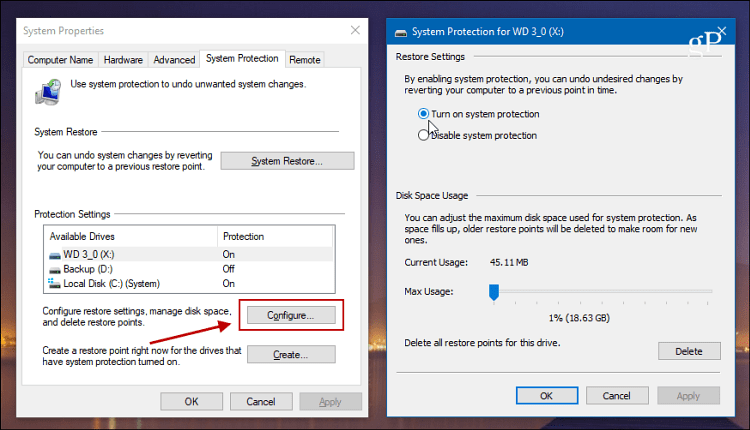
Hvis du kører Windows 10 Pro, kan du konfigurere dette ved hjælp af gruppepolitik. Hit Windows Key + R og type: gpedit.msc i dialogboksen Kør og tryk på Enter.
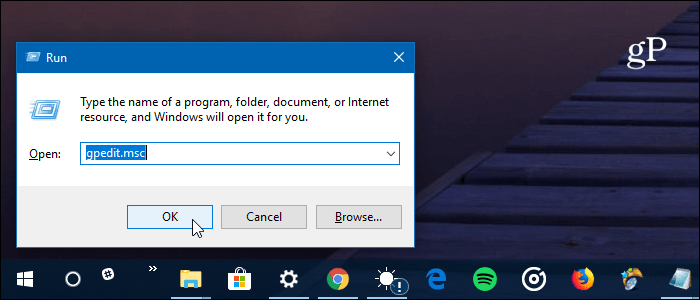
Naviger derefter til følgende sti:
Computer Configuration > Administrative Templates > Windows Components > Windows Defender Antivirus > Scan
Dobbeltklik derefter på “Opret et systemgendannelsespunkt” i kolonnen Indstilling til højre.
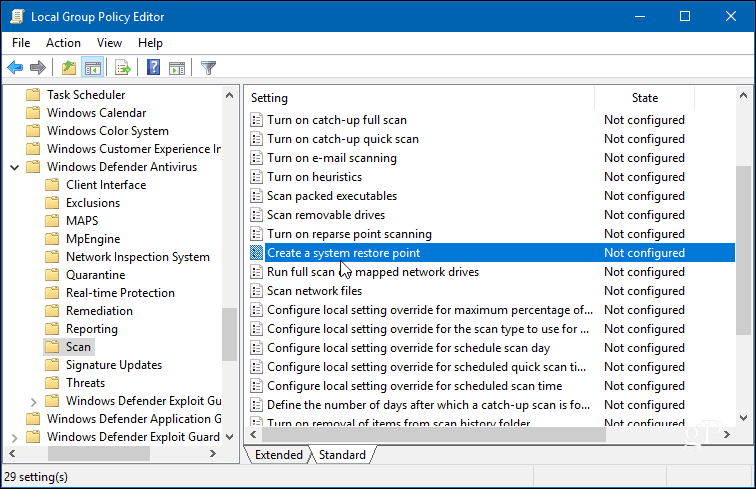
Indstil det til Aktiveret, og klik på OK for at lukke Group Policy Editor.
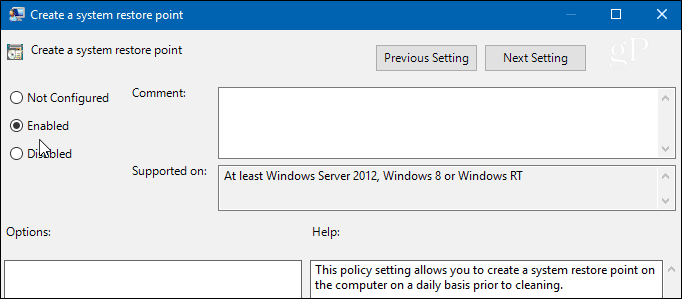
Opret automatiske gendannelsespunkter til Windows 10 Home
Gruppepolitik er ikke tilgængelig i Windows 10 Home, men du kan indstille den til at oprette et automatisk gendannelsespunkt, når Windows Defender udfører en systemscanning ved at justere registreringsdatabasen.
Tryk på for at åbne registreringsdatabasen Windows Key + R og type: regedit og klik på OK eller tryk på Enter.
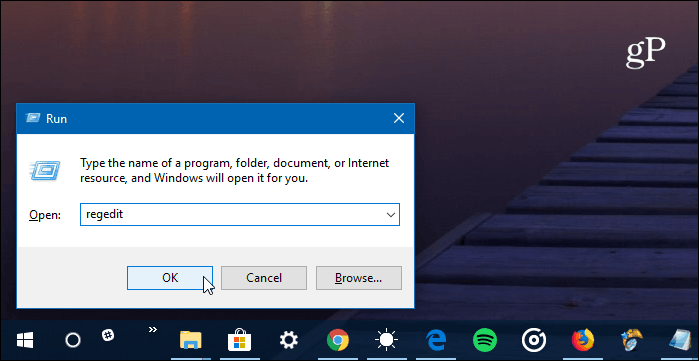
Når det er åbent, skal du gå til følgende sti:
HKEY_LOCAL_MACHINESOFTWAREPoliciesMicrosoftWindows Defender
Højreklik på Windows Defender-tasten, og vælg Ny> nøgle.
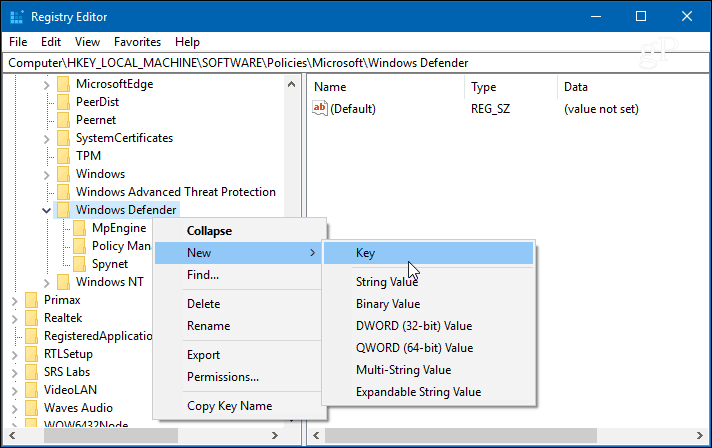
Navngiv den nye nøgle Scan med en ny DWORD (32-bit) værdi på DisableRestorePoint med en dataværdi på nul. Når du er færdig, skal du bare lukke ud af Registreringseditor.
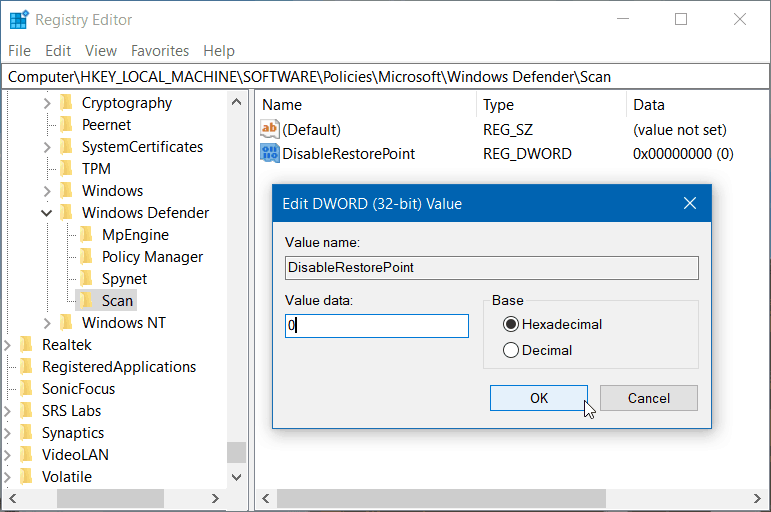
Uanset om det er på Windows 10 Pro eller Homeved at opsætte det, opretter Windows et nyt gendannelsespunkt, før Windows Defender starter en systemscanning - som er dagligt, medmindre du er gået ind for at ændre tidsplanen.
Windows opretter automatisk et gendannelsespunktinden installation af Windows-opdateringer. Men at have et nyt stabilt punkt at rulle tilbage til er vigtigt, hvis der sker noget uventet, og du ikke tænkte på at oprette et gendannelsespunkt.
Hvis du er ny i Windows 10 og gerne vil have detflere guider og tip, sørg for at tjekke alle artikler i vores Windows 10 arkiv. For specifikke problemer, skal du også deltage i vores gratis Windows 10-fora og sende dine spørgsmål og tanker om Microsoft-produkter og -tjenester.
![Fix Windows 7 med et systemgendannelsespunkt [Sådan gør du]](/images/windows-7/fix-windows-7-with-a-system-restore-point-how-to.png)









Efterlad en kommentar